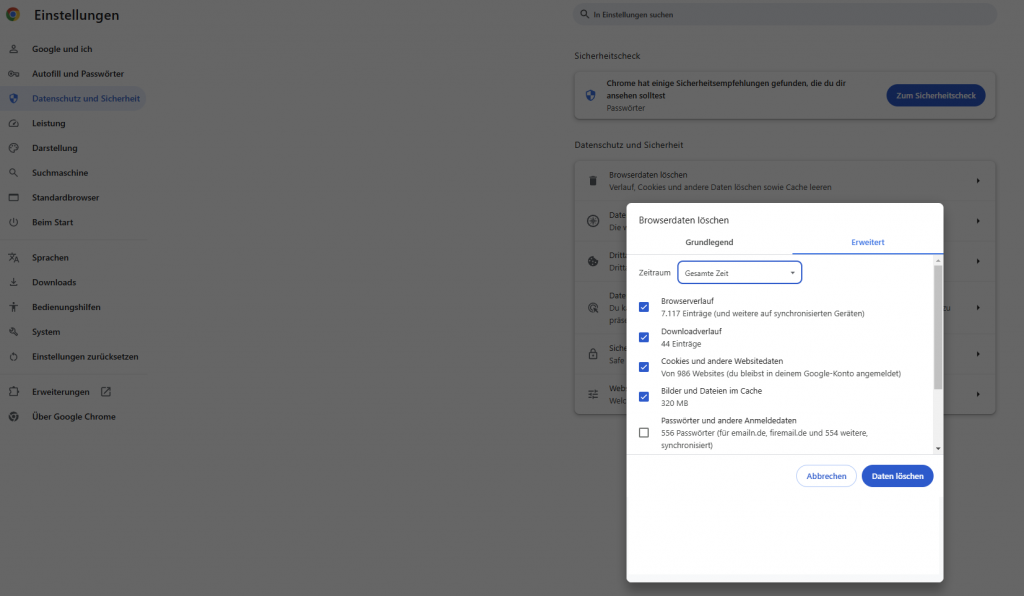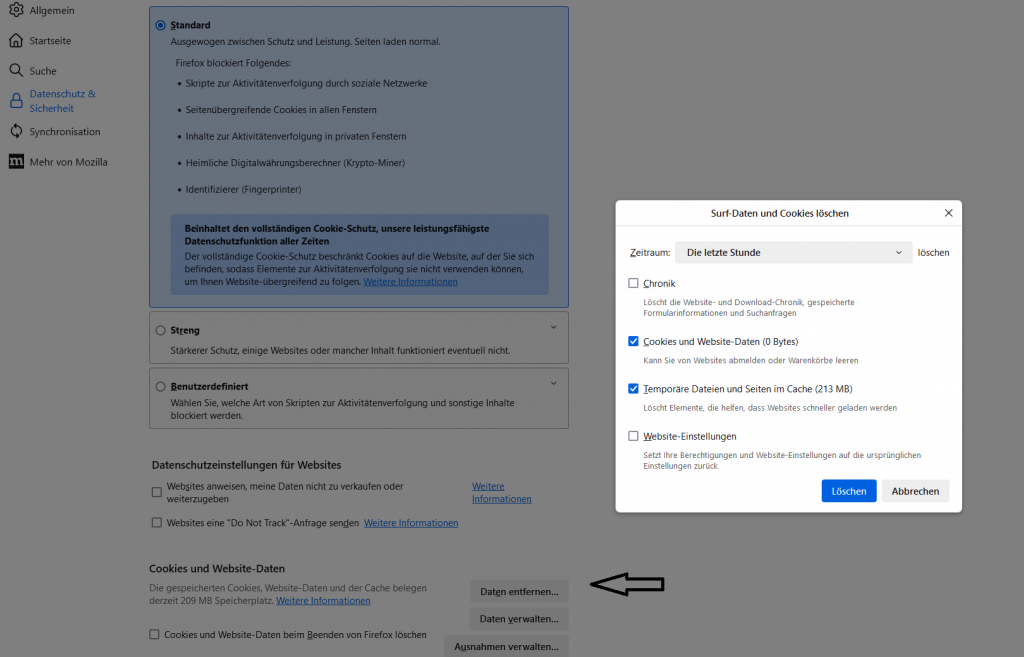Browserhygiene – so löschen Sie Browsercache und Cookies
Das wir einen Großteil unserer Zeit online verbringen, ist es wichtiger denn je, auf eine gute Browserhygiene zu achten. Zwei Begriffe, die dabei eine wichtige Rolle spielen, sind Browsercache und Cookies. Im folgenden Artikel gehen wir im Detail darauf ein, warum das Löschen von Browsercache und Cookies in regelmäßigen Abständen wichtig ist, wie Sie es in verschiedenen Browsern durchführen können und welche Vor- und Nachteile damit verbunden sind.
Browsercache und Cookies – was ist das eigentlich?
Beim Browsercache und den Cookies handelt es sich um zwei Technologien, die in der Funktionsweise des modernen World Wide Web tief verankert sind. Der Browsercache ist ein temporärer Speicherbereich auf Ihrem Computer oder Mobilgerät, den Ihr Webbrowser nutzt, um Daten von besuchten Websites lokal zu speichern. Dies können HTML-Seiten, Bilder, Skripte und andere Multimedia-Inhalte sein. Der Hauptzweck des Browsercache ist es, das Laden von Webseiten zu beschleunigen. E-mail-Anhänge werden ebenfalls oft im Cache gespeichert, um den erneuten Download zu vermeiden.
Bei Cookies hingegen handelt es sich um kleine Textdateien, die von Websites auf Ihrem Gerät platziert werden. Sie enthalten spezifische Informationen über Ihre Interaktion mit der Website. Cookies können nützlich sein, indem sie Websites erlauben, Sie wiederzuerkennen und Ihre Erfahrung zu personalisieren. Sie können jedoch auch zur Erstellung von detaillierten Profilen Ihres Online-Verhaltens verwendet werden, was diverse Datenschutzbedenken aufwirft, weswegen einer regelmäßigen Browserhygiene eine bedeutende Rolle zukommt. Auch email-Dienste nutzen Cookies, um Ihre Anmeldung zu speichern und Sie wiederzuerkennen.
Tipp: Den Browsercache und die Cookies sollten Sie mindestens einmal alle 10 Tage entleeren.
So löschen Sie Browsercache und Cookies
Das Löschen von Cache und Cookies ist in den meisten modernen Browsern ein unkomplizierter Prozess, der sich jedoch je nach verwendetem Browser leicht unterscheiden kann. Im Folgenden geben wir ihnen eine kompakte Anleitung für gängige Browser.
1. Google Chrome
In Google Chrome starten Sie den Löschvorgang, indem Sie auf die drei vertikalen Punkte in der oberen rechten Ecke klicken, um das Menü zu öffnen. Wählen Sie „Browserdaten löschen“. Im sich öffnenden Fenster können Sie den Zeitraum auswählen und die Optionen „Cookies und andere Websitedaten“ sowie „Bilder und Dateien im Cache“ markieren. Ein Klick auf „Daten löschen“ schließt den Vorgang ab.
2. Mozilla Firefox
Für Mozilla Firefox klicken Sie auf das Menüsymbol (drei horizontale Linien) und wählen „Einstellungen“. Navigieren Sie zum Abschnitt „Datenschutz & Sicherheit“ und scrollen Sie zu „Cookies und Website-Daten“. Hier finden Sie die Option „Daten löschen“. Im neuen Fenster wählen Sie „Cache“ und „Cookies“ aus und bestätigen mit „Jetzt löschen“. Auch hier können gespeicherte Daten Ihrer email-Konten betroffen sein.
3. Microsoft Edge / Internet Explorer
Bei Microsoft Edge öffnen Sie das Menü über die drei Punkte und wählen „Einstellungen“. Klicken Sie auf „Datenschutz, Suche und Dienste“ in der linken Seitenleiste. Scrollen Sie nach unten zum Abschnitt „Browserdaten löschen“ und klicken Sie auf „Zu löschende Elemente auswählen“. Markieren Sie „Cookies und andere Websitedaten“ sowie „Zwischengespeicherte Bilder und Dateien“ und bestätigen Sie mit „Jetzt löschen“.
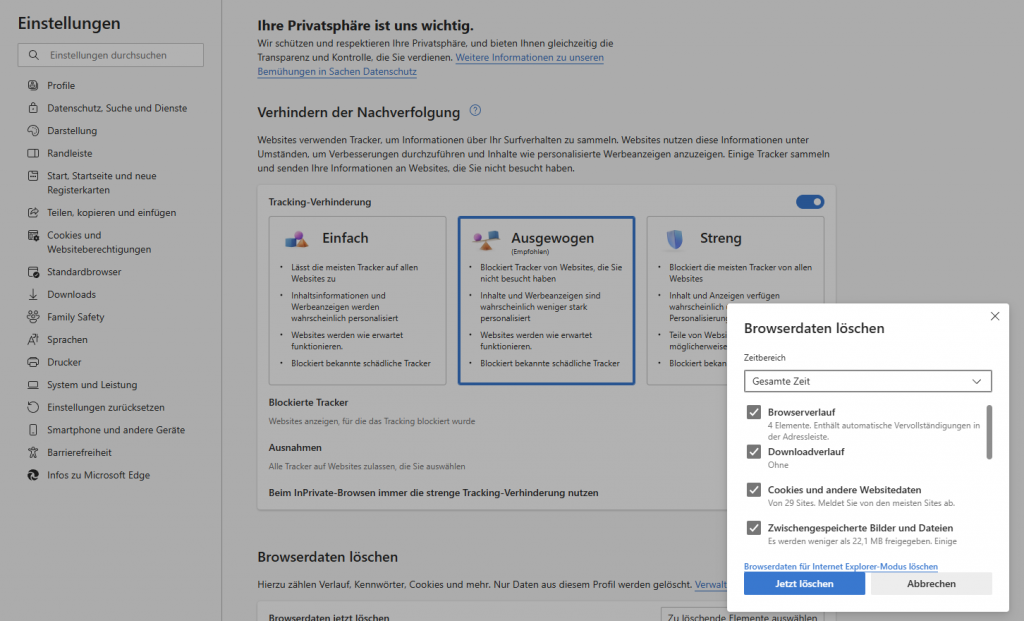
4. Apple Safari
Für Safari-Nutzer auf einem Mac: Öffnen Sie Safari und klicken Sie in der oberen Menüleiste auf „Safari“ > „Einstellungen“. Im Tab „Datenschutz“ klicken Sie auf „Alle Website-Daten verwalten“ und dann auf „Alle entfernen“. Um den Cache zu leeren, wählen Sie in der Menüleiste „Safari“ > „Entwickler“ > „Cache leeren“. Sollte das Entwicklermenü nicht sichtbar sein, aktivieren Sie es unter „Einstellungen“ > „Erweitert“. Viele freemail-Dienste empfehlen ebenfalls regelmäßiges Löschen des Caches, um die Funktionalität zu verbessern.
Fazit
Durch das Löschen von Cache und Cookies können Sie dazu beitragen, dass Ihre Privatsphäre geschützt wird und Ihr Browser stets optimal funktioniert. Es ist eine gute Praxis, dies in regelmäßigen Abständen durchzuführen.